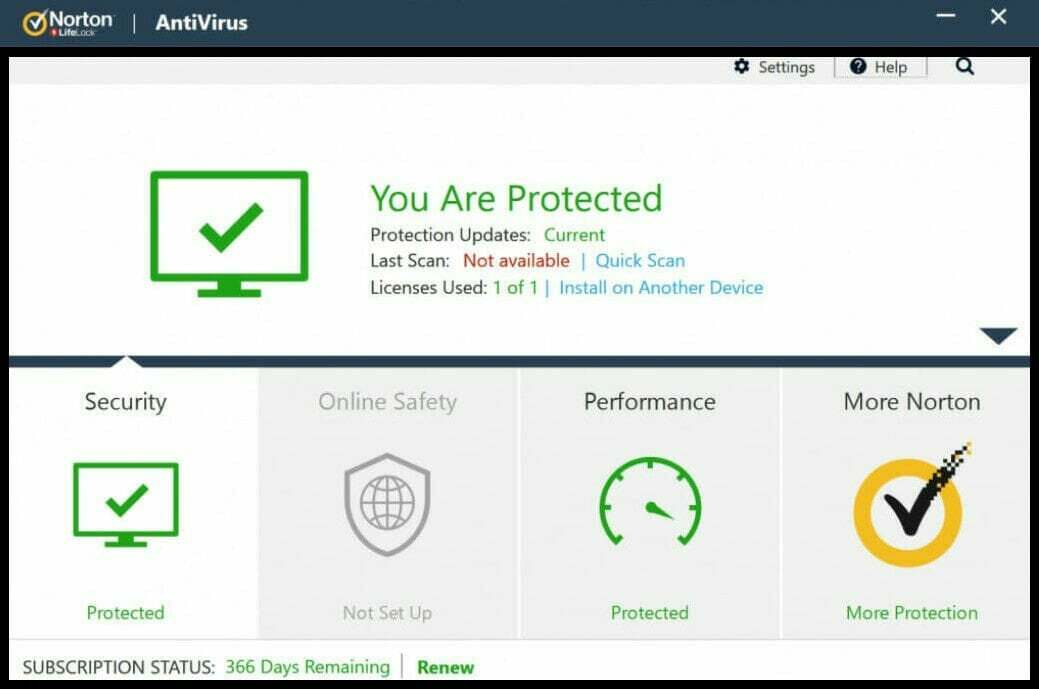연간 2 억 명의 사용자를 지원하는 시간 절약형 소프트웨어 및 하드웨어 전문 지식. 기술 수명을 업그레이드하기위한 방법 조언, 뉴스 및 팁을 안내합니다.
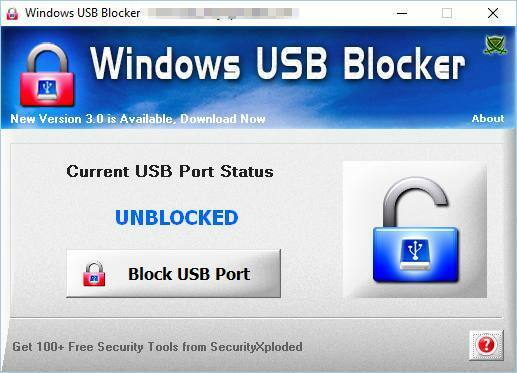
가정용 사용자를위한 또 다른 USB 제어 소프트웨어는 Windows USB 차단기입니다. 이것은 프리웨어 및 휴대용 응용 프로그램이므로 설치하지 않고도 모든 PC에서 실행할 수 있습니다. 이 응용 프로그램은 사용하기 매우 간단하며 PC의 모든 이동식 저장소를 차단합니다.
모든 USB 플래시 드라이브를 차단하려면 버튼 하나만 클릭하면됩니다. 그 후에는 PC에서 이동식 저장소에 액세스 할 수 없습니다. 응용 프로그램에는 간단한 사용자 인터페이스가 있으므로 가장 기본적인 사용자도 사용할 수 있습니다. 안타깝게도이 애플리케이션은 고급 옵션을 제공하지 않으므로 신뢰할 수있는 기기 목록을 설정할 수 없습니다. 결과적으로 모든 이동식 저장 장치가 PC에서 실행되는 것을 차단하거나 차단 해제 할 수만 있습니다.
또한이 도구는 다른 유형의 USB 기기를 지원하지 않으므로 프린터, 블루투스 동글 및 기타 USB 기기가 차단되지 않는다는 점도 언급해야합니다. 최신 버전은 다음을 지원합니다.명령 줄USB 장치를 자동으로 차단하려는 고급 사용자에게 유용 할 수있는 인터페이스입니다.
Windows USB Blocker는 사용이 매우 간단하지만 고급 기능을 제공하지 않습니다. 가정 사용자이고 USB 장치를 차단하기 위해 무료 휴대용 응용 프로그램이 필요한 경우 Windows USB 차단기를 고려할 수 있습니다.
⇒ Windows USB 차단기 받기
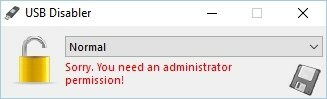
데이터 도난 및 악성 파일로부터 가정용 PC를 보호하려면 USB Disabler를 고려할 수 있습니다. 이것은 USB 플래시 드라이브가 PC에서 실행되는 것을 방지 할 수있는 경량 응용 프로그램입니다.
이 도구를 사용하면 모든 USB 플래시 드라이브가 읽기 전용 모드로 작동하도록 설정할 수 있습니다. 이 모드에서 사용자는 USB 플래시 드라이브에서 응용 프로그램과 파일을 실행할 수 있지만 파일을 복사 할 수는 없습니다.
이 기능을 사용하면 데이터 도난을 쉽게 방지 할 수 있으며 사용자의 허가 없이는 누구도 파일을 복사하지 않도록 할 수 있습니다.
더 많은 보호를 원하면 USB 드라이브가 PC에서 실행되지 않도록 완전히 비활성화 할 수 있습니다. 이렇게하면 사용자는 파일을 열거 나 이동식 저장소에 복사 할 수 없습니다.
실제로 이동식 저장소에 전혀 액세스 할 수 없습니다. 이 옵션은 누군가가 악성 USB 플래시 드라이브를 연결하여 PC를 감염시킬 우려가있는 경우에 적합합니다.
신뢰할 수있는 USB 플래시 드라이브를 연결하려면 일반 모드를 켜면됩니다. 이렇게하면 제한없이 플래시 드라이브에 파일을 액세스하고 복사 할 수 있습니다.
이 응용 프로그램은 사용하기 매우 간단하며 드롭 다운 메뉴에서 원하는 옵션을 선택하기 만하면 USB 플래시 드라이브를 차단 및 차단 해제 할 수 있습니다.
이 응용 프로그램에는관리자작업하려면 권한이 있으므로 관리자로 실행해야합니다.
USB Disabler는 사용이 간편하지만 고급 기능을 제공하지 않습니다. 유일한 불만은 신뢰할 수있는 장치를 설정할 수 없다는 것입니다. 즉, 이 앱을 사용하여 모든 USB 저장 장치를 비활성화하거나 활성화 할 수 있습니다.
반면에이 응용 프로그램은 완전히 무료이며 휴대 가능하므로 PC를 보호하려는 가정 사용자에게 적합합니다.
⇒ Windows USB 차단기 받기
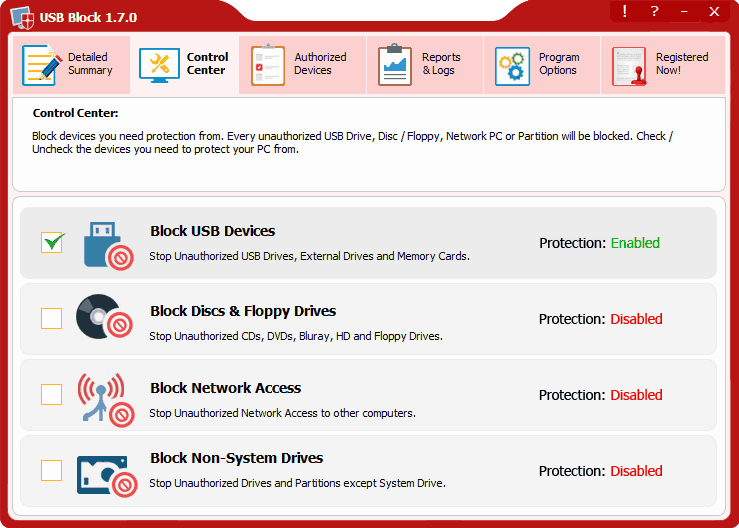
다른 사람이 이동식 저장 장치를 사용하여 데이터를 훔치거나 PC를 감염시킬 수 있다고 우려되는 경우 반드시 USB 블록 사용을 고려해야합니다.
이 응용 프로그램에는 USB 장치를 쉽게 차단할 수있는 사용하기 쉬운 인터페이스가 있습니다. 이 도구를 사용하여 이동식 저장소는 물론 광학 디스크 및 플로피 드라이브를 차단할 수 있습니다. 또한이 도구를 사용하여 네트워크 액세스 및 비 시스템 드라이브를 차단할 수도 있습니다.
이 응용 프로그램을 사용하면 인증 된 장치 목록을 설정하여 자신의 USB 플래시 드라이브를 제외한 모든 장치를 차단할 수 있습니다. 무단 액세스로부터 데이터를 보호하기 위해 응용 프로그램은 암호를 설정하도록 요청합니다.
그런 다음 알 수없는 기기가 감지되면 인증을 위해 비밀번호를 입력하라는 메시지가 표시됩니다. 원하는 경우 예외 목록에 장치를 추가하여 메시지없이 연결할 수 있습니다. 애플리케이션은 비밀번호로 보호되기 때문에 권한이없는 사용자는 애플리케이션을 열고 설정을 변경할 수 없습니다.
애플리케이션에 로그가 내장되어 있으므로 누군가가 애플리케이션에 액세스하거나 알 수없는 기기를 승인하려고 시도하는지 확인할 수 있다는 점을 언급 할 가치가 있습니다. 또 다른 유용한 기능은 스텔스 모드에서이 도구를 실행할 수있는 기능입니다.
이렇게하면 응용 프로그램이 숨겨집니다.메뉴를 시작하다, 데스크탑 및제어판. 필요한 경우 키보드 단축키를 설정하여 스텔스 모드를 쉽게 활성화 할 수도 있습니다.
또 다른 훌륭한 기능은이 응용 프로그램을안전 모드, 따라서 가장 지속적인 사용자도이를 우회 할 수 없습니다.
USB Block은 사용이 간편하므로 추가 보안을 원하는 가정 사용자에게 적합합니다. 이 응용 프로그램을 사용하면 신뢰할 수있는 장치 목록을 설정할 수 있으며 이는 주요 장점이기도합니다.
USB Block은 무료 평가판으로 사용할 수 있지만 계속 사용하려면 라이선스를 구입해야합니다.
⇒ USB 블록 받기
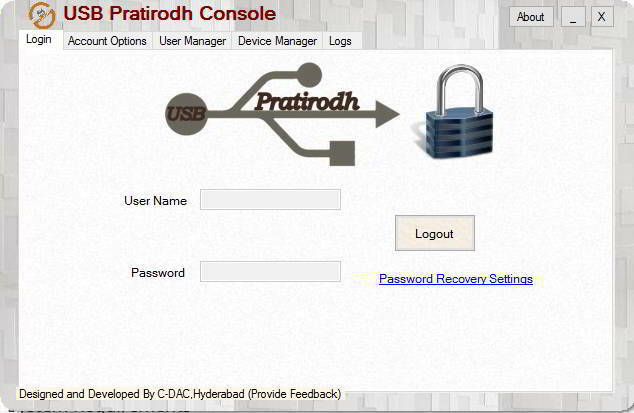
데이터 도난 및 맬웨어로부터 PC를 보호 할 수있는 또 다른 응용 프로그램은 USB Pratirodh입니다. 이 도구를 사용하면 이동식 저장소가 PC에서 사용되는 것을 쉽게 방지 할 수 있습니다.
이 응용 프로그램은 모든 USB 저장 장치를 차단하므로 특정 장치를 사용하려면 미리 등록해야합니다.
등록 된 각 장치를 구성하고 이동식 저장소가 읽기 전용 모드로만 실행되도록 할 수 있습니다. 이렇게하면 사용자는 USB 드라이브에 데이터를 복사 할 수 없습니다.
필요한 경우 USB 드라이브에 대한 전체 액세스를 활성화 할 수도 있습니다. 이것은 자신의 플래시 드라이브를 연결하고 파일을 자유롭게 복사하려는 경우에 유용합니다. 개발자에 따르면이 애플리케이션은 암호화 및 맬웨어 감지도 지원합니다.
USB Pratirodh에는 일부 사용자가 싫어할 수있는 겸손한 인터페이스가 있습니다. 이 응용 프로그램은 비교적 사용하기 쉽지만 목록에있는 다른 항목만큼 간단하지는 않습니다.
신뢰할 수있는 장치를 추가하려면 먼저 사용자 이름을 생성하고 암호로 보호하고 새 장치를 할당해야합니다. 이 방법은 추가 보호 기능을 제공하지만 전체 프로세스가 새 사용자에게 약간 혼란 스러울 수 있습니다.
또한 응용 프로그램에는 다른 사용자가 보안 설정을 변경하지 못하도록하는 마스터 암호가 있음을 언급해야합니다.
전반적으로 USB Pratirodh는 몇 가지 고급 기능을 제공하는 괜찮은 도구입니다. 이 응용 프로그램은 완전히 무료이며 약간 오래된 인터페이스가 마음에 들지 않으면 자유롭게 사용해보십시오.
⇒ USB Pratirodh 받기

데이터 도난을 방지하고 맬웨어로부터 사용자를 보호 할 수있는 또 다른 경량 응용 프로그램은 USB 플래시 드라이브 제어입니다. 이것은 프리웨어 응용 프로그램이며 시스템 트레이에서 실행됩니다. 이 도구를 사용하면 연결된 USB 플래시 드라이브를 볼 수 있으며 애플리케이션에서 바로 탐색 할 수도 있습니다.
USB 플래시 드라이브 제어를 사용하면 특정 권한을 선택 취소하여 모든 USB 플래시 드라이브를 제어 할 수 있습니다. 세 가지 옵션을 사용할 수 있으며 읽기 모드를 끄면 PC에 연결되어있는 한 USB 플래시 드라이브에 파일을 쓸 수 없습니다.
실제로 플래시 드라이브를 보거나 액세스 할 수 없습니다. 이 옵션은 다른 사람이 모르는 사이에 PC에서 감염된 USB 플래시 드라이브를 사용하는 것이 걱정되는 경우에 유용합니다.
쓰기 모드도 사용할 수 있으며이 모드를 끄면 USB 플래시 드라이브에 파일을 쓸 수 없습니다. 이 기능 덕분에 데이터 도난을 방지 할 수 있습니다.
또 다른 옵션은 실행 모드이며이 옵션을 해제하면 사용자가 USB 플래시 드라이브에서 실행 파일을 실행할 수 없습니다. 이 기능은 사용자가 플래시 드라이브에서 알려지지 않은 잠재적 인 악성 애플리케이션을 실행하지 못하도록하려는 경우에 유용합니다.
이러한 옵션은 이미 연결된 기기에는 적용되지 않습니다.
USB 플래시 드라이브 컨트롤은 가볍고 단순한 응용 프로그램이며 최소한의 사용자 인터페이스를 통해 기본 사용자도 PC를 보호 할 수 있습니다.
결함에 관해서는 애플리케이션이 신뢰할 수있는 기기 목록을 설정하는 것을 허용하지 않으며 이것이 유일한 불만입니다. 이 결함에도 불구하고 이것은 여전히 견고한 응용 프로그램이므로 자유롭게 사용해보십시오.
⇒ USB 플래시 드라이브 제어 얻기
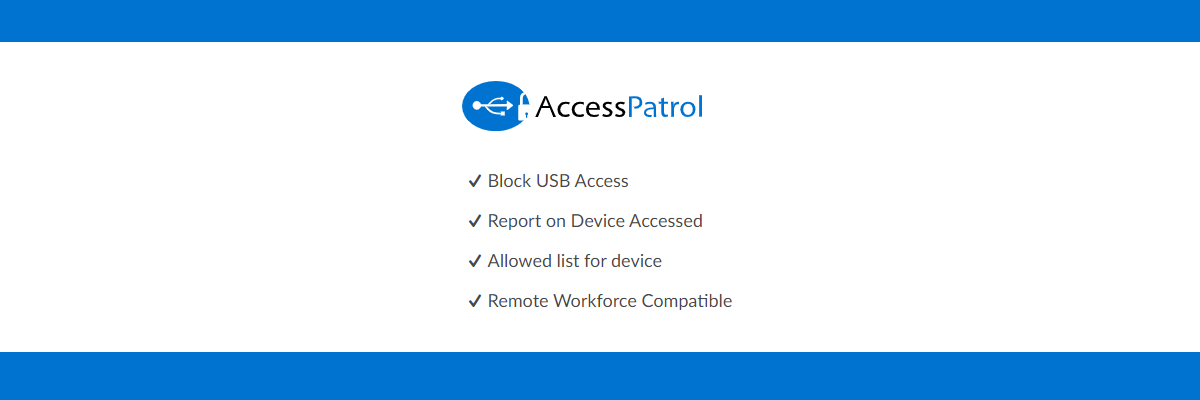
네트워크에서 PC 또는 여러 대의 PC를 보호하려면 AccessPatrol 사용을 고려할 수 있습니다. 이 응용 프로그램을 사용하면 플래시 드라이브, 멀티미디어 장치, Bluetooth 및 WiFi 어댑터와 같은 다양한 USB 저장 장치를 제어 할 수 있습니다.
이 도구를 사용하여 전체 액세스, 읽기 전용 액세스 및 전혀 액세스 없음을 포함하여 세 가지 보안 수준을 설정할 수 있습니다. 이러한 옵션 덕분에 액세스를 쉽게 제한하거나 특정 장치가 PC에서 실행되는 것을 완전히 차단할 수 있습니다.
이 애플리케이션에는 중앙 집중식 웹 콘솔이 있으므로 네트워크의 모든 PC에서 보안 정책을 시행 할 수 있습니다. 이 도구를 사용하여 자세한 장치 보고서를 가질 수 있으며 신뢰할 수있는 장치 목록을 설정할 수도 있습니다.
이렇게하면 승인 된 장치 목록을 설정하고 네트워크의 PC에 대한 전체 액세스 권한을 부여 할 수 있습니다. 실제로 특정 사용자에 대해서만 특정 장치를 인증하고 보안을 더욱 강화할 수도 있습니다.
이 도구는 네트워크 관리자 용으로 설계되었으므로 몇 분 만에 원격으로 설치하고 전체 네트워크를 보호 할 수 있습니다.
AccessPatrol은 이메일 보고서를 지원하므로 네트워크에서 장치 사용에 대한 자세한 보고서를 쉽게 얻을 수 있습니다. 이 기능 덕분에 보안 위반 사항을 쉽게 찾을 수 있습니다.
또 다른 유용한 기능은 네트워크 외부에서도 장치와 민감한 정보를 보호하는 기능입니다. 예약 기능도있어 하루 중 특정 시간에만 USB 기기에 대한 무제한 액세스를 허용 할 수 있습니다.
AccessPatrol은 네트워크에서 USB 장치를 제어하는 데 도움이되는 훌륭한 도구입니다. 이 애플리케이션은 다양한 기능을 제공하고 원격 모니터링을 지원하므로 시스템 관리자에게 적합합니다.
애플리케이션을 14 일 평가판으로 다운로드 할 수 있지만 계속 사용하려면 라이선스를 구매해야합니다.
⇒ AccessPatrol 받기
- 내부자 공격으로부터 보호
- 모든 유형의 데이터 손실 방지
- 훨씬 더 예산 효율적입니다.
© 저작권 Windows 보고서 2021. Microsoft와 관련이 없음